win11装共享打印机 Win11共享打印机设置教程
更新时间:2024-09-18 08:46:33作者:jiang
Win11系统相比于之前的版本在共享打印机方面有了一些新的设置和优化,通过简单的操作,用户可以很方便地在Win11系统中设置共享打印机,实现多台电脑共享同一台打印机的功能。接下来我们将详细介绍Win11共享打印机的设置教程,帮助用户快速实现打印机的共享功能。
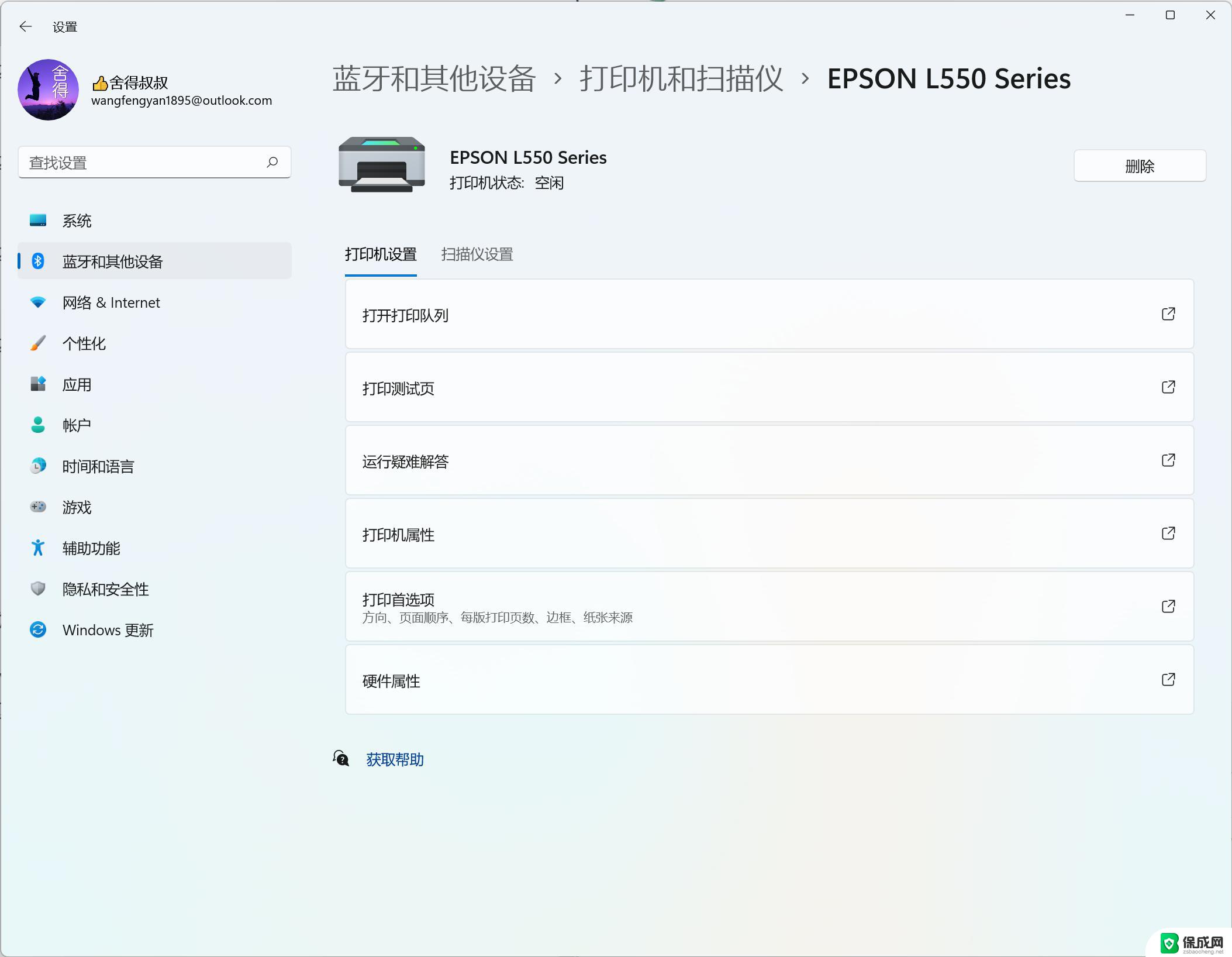
Win11添加共享打印机的方法
1. 首先我们搜索并打开“控制面板”。
2. 打开后,点击“查看设备和打印机”。
3. 再点击上方的“添加打印机”。
4. 系统会自动进行扫描,如果扫描到了。那么选中它点击“下一步”即可添加。
5. 如果没有扫描到,就点击左下角“我所需的打印机未列出”。
6. 然后选择你的打印机信息筛选途径,点击“下一页”。
7. 最后输入对应的信息,点击“下一步”即可自动完成添加。
一般来说系统都是可以自动为我们扫描出共享打印机的。
以上就是win11装共享打印机的全部内容,有遇到这种情况的用户可以按照小编的方法来进行解决,希望能够帮助到大家。
win11装共享打印机 Win11共享打印机设置教程相关教程
-
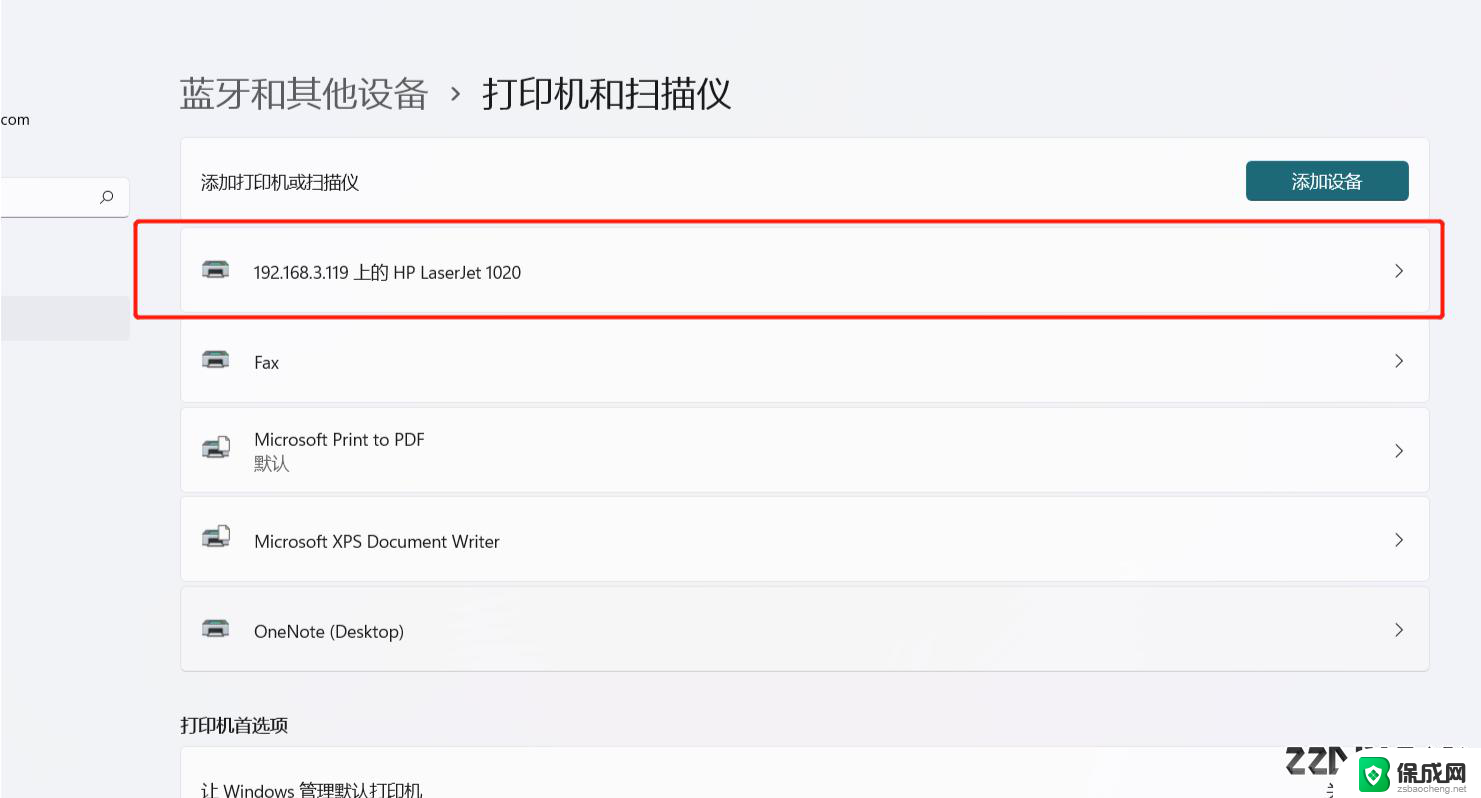 win11如何访问共享打印机 Win11共享打印机设置教程
win11如何访问共享打印机 Win11共享打印机设置教程2024-09-15
-
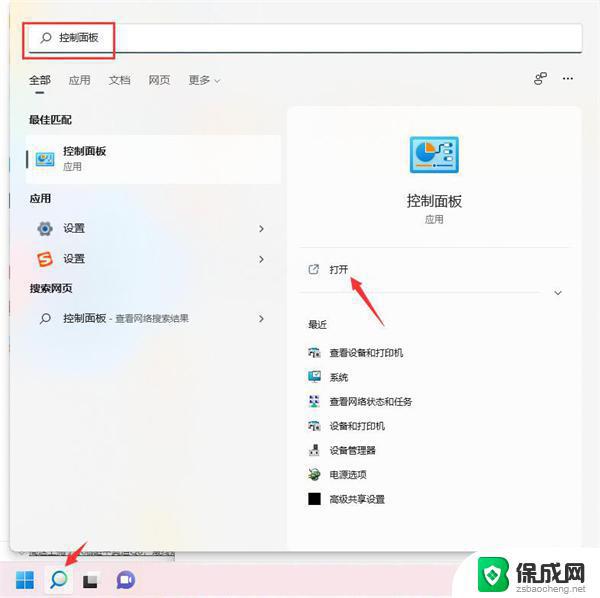 win11能打印机共享吗 打印机共享到另一台电脑的详细步骤
win11能打印机共享吗 打印机共享到另一台电脑的详细步骤2023-09-13
-
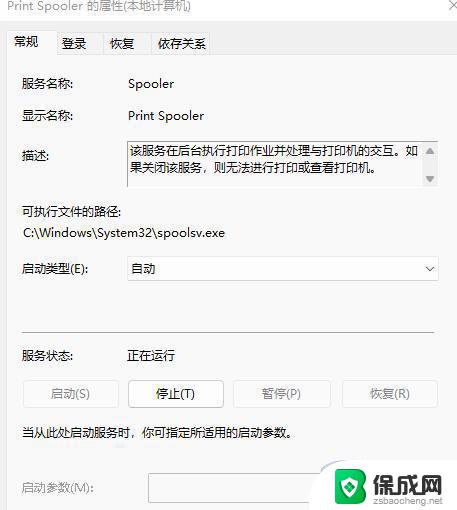
-
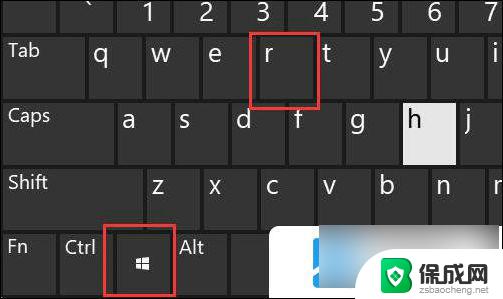 win11共享打印机时出现709错误 win11共享打印机709错误解决方案图文详解
win11共享打印机时出现709错误 win11共享打印机709错误解决方案图文详解2024-10-17
-
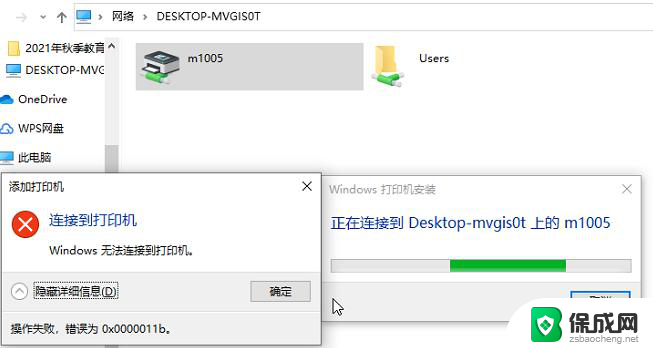
-
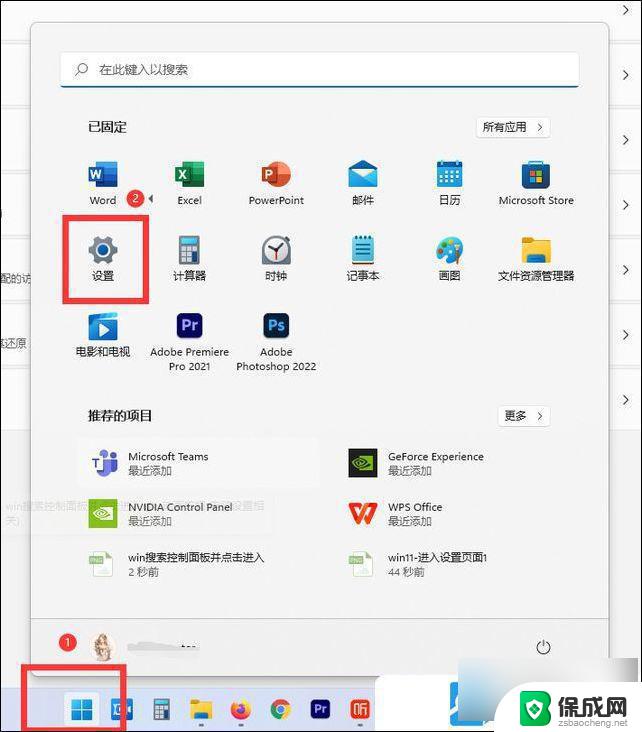 win11共享打印机添加成功后无法打印 Win11打印机设置问题解决方法
win11共享打印机添加成功后无法打印 Win11打印机设置问题解决方法2025-01-09
- win11怎么连接局域网共享打印机 win11连接局域网共享打印机步骤
- win11设置网卡共享 Win11文件夹共享教程
- win11系统文件共享 Windows11文件共享权限设置教程
- 打印机共享0x00000040 Win11提示指定的网络名不再怎么办
- win11里面windowsold Win11删除Windows.old步骤
- win11电脑怎么连接电视 笔记本怎么无线投屏到电视
- win11怎么让游戏用麦克风 如何设置电脑麦克风启用
- win11打开应用的确认怎么关闭 Win11取消软件打开时的确认提示
- win11怎样调出分屏 笔记本如何实现分屏显示
- win11如何设置不休眠 Win11电脑不休眠设置方法
win11系统教程推荐